Все файлы с расширением .bin – это программные файлы, открывать которые обычному пользователю совсем не обязательно. Как правило в таких файлах хранится двоичный код, набор нулей и единиц, благодаря которым корректно работает та или иная компьютерная программа или игра. Но из-за каких-нибудь проблем, иногда требуется открыть такой файл и внести в него какие-нибудь изменения. Это может быть из-за сбоя в работе, либо из-за банального любопытства, когда надоедает просто играть в игры.
Примечание: поскольку в данных файлах может находиться важная информация, нарушение которой может привести к полному отказу работы программы или игры, которой этот файл принадлежит, перед его открытием лучше сделать резервную копию и сохранить ее в отдельном месте. Это поможет восстановить предыдущие настройки и параметры, если у вас что-то пойдет не так и файл испортится.
Рассмотрим несколько наиболее популярных способов открытия файлов с расширением .bin.
Открыть файл с расширением .bin можно с помощью множества программ, которые мы укажем немного позже. Сейчас рассмотрим общую инструкцию, по которой стоит работать с такими файлами:
1. Создание резервной копии;
2. Определиться, какой программой вам будет удобнее работать с данным файлом;
3. Указать место распоковки бин-файла, т.е. куда будут извлечены все его «внутренности»;
4. Начать работать с извлеченными файлами
Как правила, самой частой причиной, по которой требуется распаковать такой вид файлов – это установка игр. Разработчики очень часто упаковывают установочные файлы игры таким способом.
Последние обновления этой операционной системы, которая без преувеличения одна из самых популярных в мире, внесли трудности у некоторых пользователей с извлечением таких файлов, поэтому будет полезно узнать, как выполнить нужные действия, в которых нет ничего сложного:
1. Бин-файл – это чаще всего образ какого-то диска, как файл с форматом .iso, поэтому открыть и распаковать его можно при помощи стандартных программ монтирования образов дисков, таких как UltraIso, Alcohol, DaemonTools или любая другая.
2. После открытия файла, нужно нажать на кнопку распаковки. В каждой программе ее нахождение разное, но принципы работы одинаковые: вы указываете место, куда распаковать файл и жмете кнопку распаковать. Ниже показан пример работы на программе UltraIso


3. Теперь нужно просто открыть папку, в которую вы извлекали нужные файлы и начинать производить нужные вам действия.
В наше время много пользователей еще пользуются предыдущей самой удачной версией этой операционной системы, поэтому стоит знать, что распаковать бин-файл на windows 7 так же просто, как и на Windows 10. В каком-то плане даже проще, ведь для этой операционной системы разработано больше специальных программ, позволяющих решить возникшую проблему. Рассмотрим еще раз список действий.
1. Скачивание нужной программы;
2. Открытие бин-файла в этой программе и распаковка;
3. Работа с распакованными файлами.
Примечание: если вы на 100% уверены, что в открываемом вами файле находится какое-либо видео, тогда можно не пользоваться сторонними программами. Просто жмете на нем правой кнопкой мыши, выбираете «Открыть с помощью» и в выпадающем списке выберите нужный плеер, нажав на него. После этих действий видео автоматически воспроизведется. Порядок действий показан на следующих скриншотах.

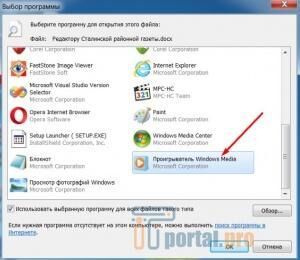
Рассмотрим самые популярные 10 программ для работы с данным типом файлов:
1. UltraIso;
2. DaemonTools;
3. Alcohol 120%;
4. VCL MediaPlayer;
5. PowerIso;
6. GizmoDrive;
7. AnyToIso;
8. PowerIso;
9. TotalVideoPlayer;
10. MagicIso Maker.
{banner_google2}
При помощи любой из этих программ вы можете быстро распаковать бин-файл, поэтому дальнейший выбор остается только за вами, ведь предпочтения в интерфейсе, скорости работы и прочих нюансов у каждого юзера индивидуальны.
Рассмотрим несколько наиболее популярных способов открытия файлов с расширением .bin.
Пошаговая инструкция
Открыть файл с расширением .bin можно с помощью множества программ, которые мы укажем немного позже. Сейчас рассмотрим общую инструкцию, по которой стоит работать с такими файлами:
1. Создание резервной копии;
3. Указать место распоковки бин-файла, т.е. куда будут извлечены все его «внутренности»;
4. Начать работать с извлеченными файлами
Как правила, самой частой причиной, по которой требуется распаковать такой вид файлов – это установка игр. Разработчики очень часто упаковывают установочные файлы игры таким способом.
Открытие бин-файла на операционной системе Windows 10
Последние обновления этой операционной системы, которая без преувеличения одна из самых популярных в мире, внесли трудности у некоторых пользователей с извлечением таких файлов, поэтому будет полезно узнать, как выполнить нужные действия, в которых нет ничего сложного:
2. После открытия файла, нужно нажать на кнопку распаковки. В каждой программе ее нахождение разное, но принципы работы одинаковые: вы указываете место, куда распаковать файл и жмете кнопку распаковать. Ниже показан пример работы на программе UltraIso


3. Теперь нужно просто открыть папку, в которую вы извлекали нужные файлы и начинать производить нужные вам действия.
Открытие Бин-файл на операционной системе Windows 7
1. Скачивание нужной программы;
2. Открытие бин-файла в этой программе и распаковка;
3. Работа с распакованными файлами.

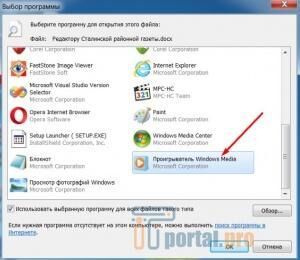
Популярные программы для открытия bin-файлов
Рассмотрим самые популярные 10 программ для работы с данным типом файлов:
1. UltraIso;
2. DaemonTools;
3. Alcohol 120%;
4. VCL MediaPlayer;
5. PowerIso;
6. GizmoDrive;
7. AnyToIso;
8. PowerIso;
9. TotalVideoPlayer;
10. MagicIso Maker.
{banner_google2}
При помощи любой из этих программ вы можете быстро распаковать бин-файл, поэтому дальнейший выбор остается только за вами, ведь предпочтения в интерфейсе, скорости работы и прочих нюансов у каждого юзера индивидуальны.


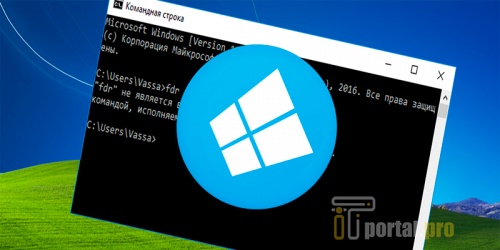















Комментарии (0)